Hard reset adalah proses untuk mengembalikan HP Samsung ke kondisi semula atau ke pengaturan awal pabrik. Sementara Recovery Mode adalah perangkat lunak yang disediakan pabrikan smartphone untuk memulihkan HP ke pengaturan pabrik atau untuk melakukan update firmware.
Mengapa perlu hard reset?
Berikut beberapa alasannya :
- Mengalami hang logo atau gagal masuk ke menu utama (homescreen);
- Adanya kerusakan atau kesalahan saat menghapus aplikasi bawaan HP yang ternyata penting untuk menjalankan proses di Android;
- Sering mengalami force closed saat menjalankan aplikasi tertentu, misalnya keyboard yang tidak muncul saat sedang mengetik, selama bukan masalah eMMC lemah;
- Terkena virus, malware atau adware bahkan disadap;
- Lupa pola / PIN / lockscreen.
Apa yang terjadi setelah hard reset?
- Seharusnya HP kembali berfungsi dengan baik kecuali ada kerusakan hardware;
- Aplikasi yang telah terpasang akan terhapus secara otomatis;
- Semua kontak akan hilang kecuali sudah mensinkronisasi kontak ke akun google;
- Data-data seperti musik, video, dokumen dan data lainnya yang tersimpan di internal storage akan hilang, tetapi data di external storage tetap aman.
Daftar Isi :
Cara Masuk Recovery & Hard Reset HP Samsung
Untuk melakukan hard reset, HP Samsung harus berada di Recovery Mode.
1. Cara Masuk Recovery Mode
Secara umum hampir sama pada semua HP Samsung :
- Matikan HP dan tunggu hingga benar-benar mati;
- Nyalakan dengan menekan tombol Power + Vol Atas + Home secara bersamaan;
- Tunggu beberapa saat hingga masuk ke Android System Recovery;
- Selesai.
Kalaupun ada perbedaan, biasanya karena ada tipe HP Samsung yang tidak memiliki tombol Home.
Berikut ini sudah saya rangkum berbagai cara masuk recovery di hampir semua tipe Samsung Galaxy.
| Nama Device | Tombol*) | Keterangan | |
| Galaxy A3 A300 | Home + Power + Vol Up | Lepaskan ketiga tombol setelah muncul logo SAMSUNG dan tunggu beberapa saat hingga masuk ke recovery. | |
| Galaxy A5 A500 | Home + Power + Vol Up | Lepaskan ketiga tombol setelah muncul logo SAMSUNG dan tunggu beberapa saat hingga masuk ke recovery. | |
| Galaxy A7 A700 | Home + Power + Vol Up | Lepaskan ketiga tombol setelah muncul logo SAMSUNG dan tunggu beberapa saat hingga masuk ke recovery. | |
| Galaxy A9 A900 | Home + Power + Vol Up | Lepaskan ketiga tombol setelah muncul logo SAMSUNG dan tunggu beberapa saat hingga masuk ke recovery. | |
| Galaxy Ace S5830 | Home + Power + Vol Up | Tekan dan tahan ketiga tombol sampai masuk ke Recovery Mode. Untuk Navigasi, gunakan tombol Vol Up / Down dan Power untuk OK. | |
| Galaxy Ace Plus S7500 | Home + Power + Vol Up | Lepaskan ketiga tombol setelah muncul logo SAMSUNG dan tunggu beberapa saat hingga masuk ke recovery. Untuk Navigasi, gunakan tombol Vol Up / Down dan Home untuk OK. | |
| Galaxy Ace Plus S7500 | Home + Power + Vol Up | Lepaskan ketiga tombol setelah muncul logo SAMSUNG dan tunggu beberapa saat hingga masuk ke recovery. Untuk Navigasi, gunakan tombol Vol Up / Down dan Power untuk OK. | |
| Galaxy Ace 2 I8160 | Home + Power + Vol Up | Lepaskan ketiga tombol setelah muncul logo SAMSUNG dan tunggu beberapa saat hingga masuk ke recovery. Untuk Navigasi, gunakan tombol Vol Up / Down dan Home untuk OK. | |
| Galaxy Ace 3 S7270 | Home + Power + Vol Up | Lepaskan ketiga tombol setelah muncul logo SAMSUNG dan tunggu beberapa saat hingga masuk ke recovery. Untuk Navigasi, gunakan tombol Vol Up / Down dan Home untuk OK. | |
| Galaxy Ace 4 G313 | Home + Power + Vol Up | Lepaskan ketiga tombol setelah muncul logo SAMSUNG dan tunggu beberapa saat hingga masuk ke recovery. Untuk Navigasi, gunakan tombol Vol Up / Down dan Home untuk OK. | |
| Galaxy Advance I9070 | Home + Power + Vol Up | Setelah muncul logo SAMSUNG, lepaskan hanya tombol Power saja sementara tombol Home + Vol Up tetap ditekan sampai masuk ke recovery. Untuk Navigasi, gunakan tombol Vol Up / Down dan Power untuk OK. | |
| Galaxy Chat B5330 | Power + Vol Up | Tekan dan tahan kedua tombol sampai masuk ke Android System Recovery. Untuk Navigasi, gunakan tombol Vol Up / Down dan Power untuk OK. | |
| Galaxy Fame GT-S6810 | Home + Power + Vol Up | Setelah muncul logo SAMSUNG, lepaskan hanya tombol Power saja sementara tombol Home + Vol Up tetap ditekan sampai muncul logo Android dan tunggu beberapa detik hingga masuk ke recovery. | |
| Galaxy Gio S5660 | Power + Vol Up | Setelah muncul logo SAMSUNG, lepaskan hanya tombol Power saja sementara tombol Home tetap ditekan sampai masuk ke recovery. Untuk Navigasi, gunakan tombol Vol Up / Down dan Home untuk OK. | |
| Galaxy Grand Duos I9082 | Home + Power + Vol Up | Tekan dan tahan ketiga tombol hingga masuk ke recovery. Untuk Navigasi, gunakan tombol Vol Up / Down dan Power untuk OK. | |
| Galaxy Grand Neo Plus I9060i | Home + Power + Vol Up | Lepaskan ketiga tombol setelah muncul logo SAMSUNG dan tunggu beberapa saat hingga masuk ke recovery. Untuk Navigasi, gunakan tombol Vol Up / Down dan Power untuk OK. | |
| Galaxy Grand Quattro I8552 | Home + Power + Vol Up | Tekan dan tahan ketiga tombol hingga masuk ke recovery. Untuk Navigasi, gunakan tombol Vol Up / Down dan Power untuk OK. | |
| Galaxy J1 J100 | Home + Power + Vol Up | Lepaskan ketiga tombol setelah muncul logo SAMSUNG dan tunggu beberapa saat hingga masuk ke recovery. Untuk Navigasi, gunakan tombol Vol Up / Down dan Power untuk OK. | |
| Galaxy J1 Mini J105 | Home + Power + Vol Up | Lepaskan ketiga tombol setelah muncul logo SAMSUNG dan tunggu beberapa saat hingga masuk ke recovery. Untuk Navigasi, gunakan tombol Vol Up / Down dan Power untuk OK. | |
| Galaxy J1 Ace J110 | Home + Power + Vol Up | Lepaskan ketiga tombol setelah muncul logo SAMSUNG dan tunggu beberapa saat hingga masuk ke recovery. Untuk Navigasi, gunakan tombol Vol Up / Down dan Power untuk OK. | |
| Galaxy J2 J200 | Home + Power + Vol Up | Lepaskan ketiga tombol setelah muncul logo SAMSUNG dan tunggu beberapa saat hingga masuk ke recovery. Untuk Navigasi, gunakan tombol Vol Up / Down dan Power untuk OK. | |
| Galaxy J3 J320 | Home + Power + Vol Up | Lepaskan ketiga tombol setelah muncul logo SAMSUNG dan tunggu beberapa saat hingga masuk ke recovery. Untuk Navigasi, gunakan tombol Vol Up / Down dan Power untuk OK. | |
| Galaxy J5 J500 | Home + Power + Vol Up | Lepaskan ketiga tombol setelah muncul logo SAMSUNG, tunggu beberapa saat Samsung Galaxy J5 akan masuk ke recovery. | |
| Galaxy J5 (2016) J510 | Home + Power + Vol Up | Lepaskan ketiga tombol setelah muncul logo SAMSUNG dan tunggu beberapa saat hingga masuk ke recovery. Kalau muncul logo Android dengan tulisan “No command”, tunggu saja beberapa detik, Samsung J5 (2016) hingga masuk ke recovery. Untuk Navigasi, gunakan tombol Vol Up / Down dan Power untuk OK. | |
| Galaxy J7 J700 | Home + Power + Vol Up | Lepaskan ketiga tombol setelah muncul logo SAMSUNG dan tunggu beberapa saat hingga masuk ke recovery.Untuk Navigasi, gunakan tombol Vol Up / Down dan Power untuk OK. | |
| Galaxy Mini II S6500 | Home + Power + Vol Up + Vol Down | Tekan keempat tombol hingga muncul logo SAMSUNG kemudian lepas hanya tombol Power saja sementara ketiga tombol lainnya tetap ditekan sampai masuk ke recovery. | |
| Pocket Neo S5310 | Home + Power + Vol Up | Tekan dan tahan ketiga tombol sampai masuk ke recovery. Untuk Navigasi, gunakan tombol Vol Up / Down dan Power untuk OK. | |
| Pocket Neo S5312 | Home + Power + Vol Up | Tekan dan tahan ketiga tombol sampai masuk ke recovery. Untuk Navigasi, gunakan tombol Vol Up / Down dan Power untuk OK. | |
| Galaxy Note N7000 | Home + Power + Vol Up | Tekan dan tahan ketiga tombol sampai muncul tulisan Galaxy Note dan lepas ketiga tombol tersebut dan tunggu beberapa saat hingga masuk ke recovery. | |
| Galaxy Note 5 | Home + Power + Vol Up | Tekan dan tahan ketiga tombol sampai muncul logo SAMSUNG kemudian lepas hanya tombol Power saja sementara tombol Home + Vol Up tetap ditekan sampai logo SAMSUNG berubah menjadi logo Android Hijau baru lepas kedua tombol.Tunggu beberapa saat hingga masuk ke recovery. Untuk Navigasi, gunakan tombol Vol Up / Down dan Power untuk OK. | |
| Galaxy On5 G550 | Home + Power + Vol Up | Lepaskan ketiga tombol setelah muncul logo SAMSUNG. Tunggu beberapa saat hingga masuk ke recovery. Untuk Navigasi, gunakan tombol Vol Up / Down dan Power untuk OK. | |
| Galaxy On7 G600 | Home + Power + Vol Up | Lepaskan ketiga tombol setelah muncul logo SAMSUNG. Tunggu beberapa saat hingga masuk ke recovery. Untuk Navigasi, gunakan tombol Vol Up / Down dan Power untuk OK. | |
| Galaxy Pro B7510 | Power + Tombol T | Tekan dan tahan Power + Tombol T secara bersamaan sampai masuk ke recovery. | |
| Galaxy S5 G900 | Home + Power + Vol Up | Lepaskan ketiga tombol setelah muncul logo SAMSUNG. Tunggu beberapa saat hingga masuk ke recovery. Untuk Navigasi, gunakan tombol Vol Up / Down dan Power untuk OK. | |
| Galaxy S6 G920 | Home + Power + Vol Up | Lepaskan ketiga tombol setelah muncul logo SAMSUNG. Tunggu beberapa saat hingga masuk ke recovery. Untuk Navigasi, gunakan tombol Vol Up / Down dan Power untuk OK. | |
| Galaxy S6 Edge G925 | Home + Power + Vol Up | Lepaskan ketiga tombol setelah muncul logo SAMSUNG. Tunggu beberapa saat hingga masuk ke recovery. Untuk Navigasi, gunakan tombol Vol Up / Down dan Power untuk OK. | |
| Galaxy S7 G930 | Home + Power + Vol Up | Lepaskan ketiga tombol setelah muncul logo SAMSUNG. Tunggu beberapa saat hingga masuk ke recovery. Untuk Navigasi, gunakan tombol Vol Up / Down dan Power untuk OK. | |
| Galaxy S7 Edge G935 | Home + Power + Vol Up | Lepaskan ketiga tombol setelah muncul logo SAMSUNG. Tunggu beberapa saat hingga masuk ke recovery. Untuk Navigasi, gunakan tombol Vol Up / Down dan Power untuk OK. | |
| Galaxy Star S5280 | Home + Power + Vol Up | Lepaskan ketiga tombol setelah muncul logo SAMSUNG. Tunggu beberapa saat hingga masuk ke recovery. Untuk Navigasi, gunakan tombol Vol Up / Down dan Power untuk OK. | |
| Galaxy Star Plus S7262 Duos | Home + Power + Vol Up | Lepaskan ketiga tombol setelah muncul logo SAMSUNG. Tunggu beberapa saat hingga masuk ke recovery. Untuk Navigasi, gunakan tombol Vol Up / Down dan Power untuk OK. | |
| Galaxy Tab P1000 | Power + Vol Up | Lepaskan kedua tombol setelah muncul logo SAMSUNG. Tunggu beberapa saat hingga masuk ke recovery. | |
| Galaxy Tab 7.0 Plus P6200 | Power + Vol Up | Lepaskan kedua tombol setelah muncul logo SAMSUNG. Tunggu beberapa saat hingga masuk ke recovery. | |
| Galaxy Tab 2 P3100 | Power + Vol Up | Tekan dan tahan kedua tombol hingga muncul logo SAMSUNG kemudian lepaskan hanya tombol Power saja sementara Vol Up tetap ditekan sampai masuk ke recovery. | |
| Galaxy Tab 3 Lite SM-T111 | Home + Power + Vol Up | Tekan dan tahan ketiga tombol, setelah muncul logo Android dengan tulisan “No command / Tidak ada perintah”, selanjutnya tekan tombol Home sekali saja dan lepaskan. Kamu akan masuk ke recovery. Untuk Navigasi, gunakan tombol Vol Up / Down dan Power untuk OK. | |
| Galaxy Tab 3 T211 | Home + Power + Vol Up | Tekan dan tahan ketiga tombol, setelah muncul logo SAMSUNG lepaskan hanya tombol Power saja sementara tombol Home dan Vol Up tetap ditekan dan tunggu beberapa saat hingga masuk ke recovery. | |
| Galaxy Tab 3 T311 | Home + Power + Vol Up | Tekan dan tahan ketiga tombol, setelah muncul logo SAMSUNG lepaskan hanya tombol Power saja sementara tombol Home dan Vol Up tetap ditekan dan tunggu beberapa saat hingga masuk ke recovery. | |
| Galaxy V G313 Duos | Home + Power + Vol Up | Tekan dan tahan ketiga tombol sampai masuk ke Android System Recovery atau sampai muncul logo Android. Selanjutnya tekan tombol Power sekali saja dan lepaskan. Kamu akan masuk ke recovery. Untuk navigasi, gunakan tombol Vol Up / Down dan tombol Power untuk OK. | |
| Galaxy V Plus G318 | Home + Power + Vol Up | Lepaskan ketiga tombol setelah muncul logo SAMSUNG. Tunggu beberapa saat hingga masuk ke recovery. Untuk navigasi, gunakan tombol Vol Up / Bawah dan tombol Power untuk OK. | |
| Galaxy Win I8550 | Home + Power + Vol Up | Lepaskan ketiga tombol setelah muncul logo SAMSUNG. Tunggu beberapa saat hingga masuk ke recovery. Untuk navigasi, gunakan tombol Vol Up / Down dan tombol Power untuk OK. | |
| Galaxy W (Wonder) I8150 | Home + Power + Vol Up | Tekan dan tahan ketiga tombol, setelah muncul logo SAMSUNG lepaskan hanya tombol Power saja sementara tombol Home dan Vol Up tetap ditekan hingga muncul Clock World Mod. Jika yang muncul logo Android dengan tanda panah silangkan tekan tombol Menu (tombol yang berada di sebelah tombol Home) di layar. HP kamu akan masuk ke dalam recovery. | |
| Galaxy Xcover 3 G388F | Home + Power + Vol Up | Lepaskan ketiga tombol setelah muncul logo SAMSUNG dan tunggu beberapa saat hingga masuk ke recovery. Untuk navigasi, gunakan tombol Vol Up / Down dan tombol Power untuk OK. | |
| Galaxy Young S5360 | Home + Power + Vol Up | Tekan dan tahan ketiga tombol, setelah muncul logo SAMSUNG lepaskan hanya tombol Power saja sementara tombol Home dan Vol Up tetap ditekan dan tunggu beberapa saat hingga masuk ke recovery. Untuk navigasi, gunakan tombol Vol Up / Down dan tombol Home untuk OK. | |
| Galaxy Young S6102 Duos | Home + Power + Vol Up | Tekan dan tahan ketiga tombol, setelah muncul logo SAMSUNG lepaskan hanya tombol Power saja sementara tombol Home dan Vol Up tetap ditekan dan tunggu beberapa saat hingga masuk ke recovery. Untuk navigasi, gunakan tombol Vol Up / Down dan tombol Home untuk OK. | |
| Galaxy Young S6310 | Home + Power + Vol Up | Tekan dan tahan ketiga tombol, setelah muncul logo SAMSUNG lepaskan hanya tombol Power saja sementara tombol Home dan Vol Up tetap ditekan dan biarkan HP mati dan booting kembali hingga masuk ke recovery. | |
| Galaxy Young 2 G130 Duos | Home + Power + Vol Up | Lepaskan ketiga tombol setelah muncul logo SAMSUNG. Tunggu beberapa saat hingga masuk ke recovery. Untuk navigasi, gunakan tombol Vol Up / Down dan tombol Power untuk OK. | |
| Galaxy Z3 | Home + Power + Vol Up | Lepaskan ketiga tombol setelah muncul logo SAMSUNG. Tunggu beberapa saat hingga masuk ke recovery. Untuk navigasi, gunakan tombol Vol Up / Down dan tombol Power untuk OK. | |
Jika berhasil masuk mode recovery, akan muncul tampilan sebagai berikut:
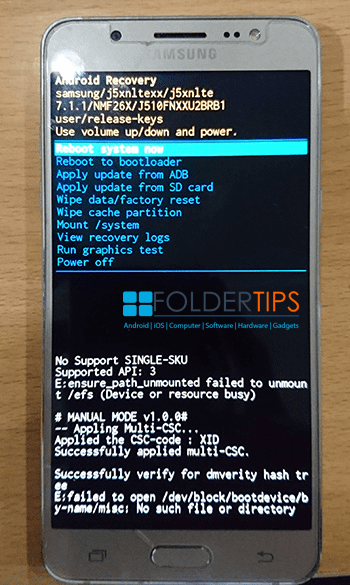
Berikut ini menu-menu yang tersedia di Mode Recovery Samsung :
- Reboot system now » keluar dari Mode Recovery dan masuk kembali ke homescreen / menu utama;
- Reboot to bootloader » masuk ke mode fastboot / bootloader;
- Apply update from ADB » update / upgrade firmware melalui mode ADB;
- Apply update from SD Card » update / upgrade firmware melalui SD Card;
- Wipe data/factory reset » mengembalikan ke pengaturan / setelan pabrik dan berguna juga untuk mengatasi lupa Pola / PIN / Pattern ataupun Password lock screen;
- Wipe cache partition » membersihkan partisi cache atau data sampah;
- Mount / system » memasukkan data system;
- View recovery logs » melihat log dari proses recovery;
- Run graphic test » menguji / tes graphic dari Samsung kamu;
- Power off » mematikan smartphone.
2. Cara Hard Reset HP Samsung
Setelah berhasil masuk ke mode recovery, ikuti langkah berikut :
- Pilih Wipe data/factory reset;
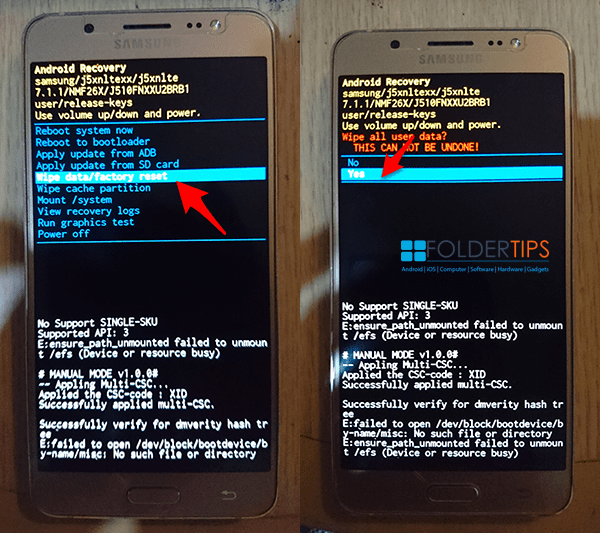
Gunakan tombol navigasi Vol Atas, Vol Bawah dan Power untuk OK (konfirmasi).
- Pilih YES;
- Tunggu proses reset beberapa saat, jika berhasil akan muncul notifikasi “— Set Factory Reset Done –“, Data Wipe Completed.
- Jika sudah, klik “Reboot system now”;
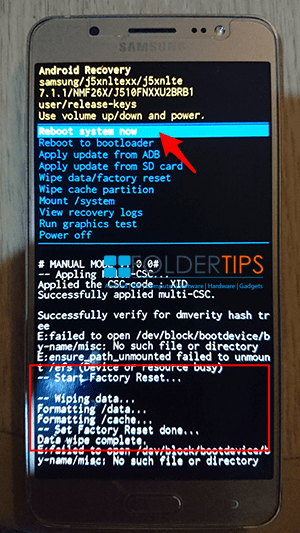
- Tunggu beberapa saat hingga proses selesai.
- Proses booting memakan waktu lebih lama dari biasanya selanjutnya lakukan pengaturan ulang.
- Selesai.
Cara Factory Reset (Kembali ke Pengaturan Pabrik)
Factory reset sebenarnya memiliki tujuan yang sama seperti hard reset, bedanya factory reset hanya bisa dilakukan kalau HP masih menyala normal dan bisa masuk ke menu utama.
Langkah-langkah :
- Buka Pengaturan;
- Pilih Manajemen umum dan ketuk Reset;
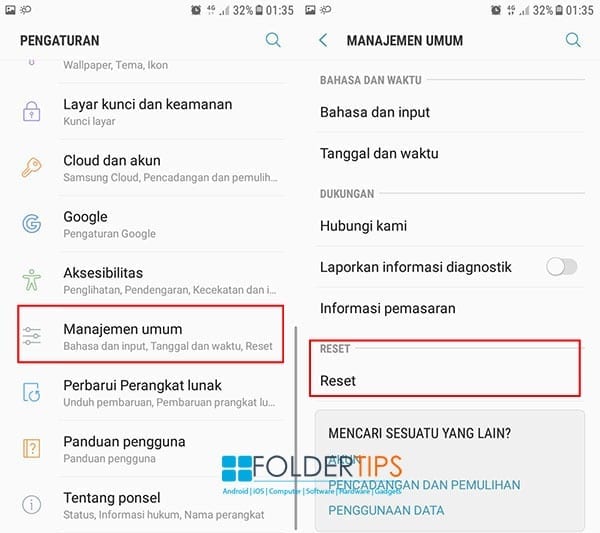
- Selanjutnya pilih Reset data pabrik kemudian ketuk Reset;
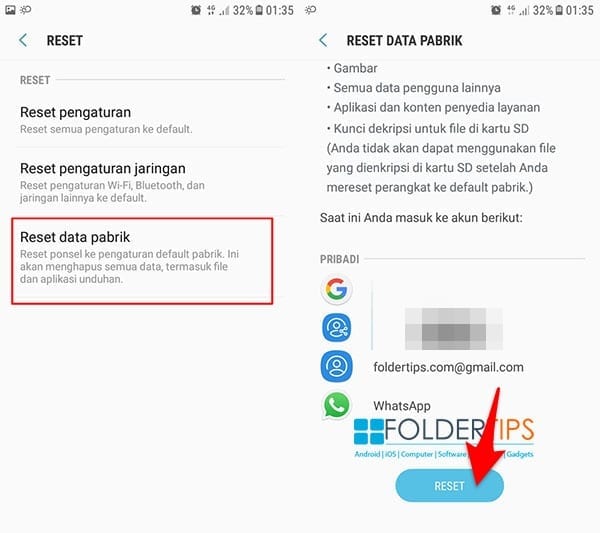
- Tunggu proses reset hingga selesai.
- HP akan restart otomatis dan kembali melakukan pengaturan ulang.
- Selesai.
Tambahan !
Cara Masuk Recovery Mode via ADB Command
Langkah ini sangat berguna kalau salah satu tombol Home, Power atau Vol Atas rusak.
Persyaratan :
- Pastikan baterai Samsung dalam keadaan full charged atau minimal 50%;
- PC atau laptop dengan OS Windows 7 ke atas;
- Kabel USB original atau yang berkualitas baik;
- Telah mengaktifkan USB Debugging dan OEM Unlocking.
Bahan-bahan yang dibutuhkan :
- Install Samsung_USB_Driver_for_Mobile_Phones_v1.5.5.0.exe – 23 MB;(berfungsi sebagai driver untuk mengenali perangkat Samsung di PC/laptop, baca cara install-nya di sini);
- Install ADB-Fasboot-And-Driver-v1.4.3.zip – 8.89 MB; (berguna sebagai driver dan fastboot command, baca cara install-nya di sini).
Langkah-langkah :
- Sambungkan HP ke PC/laptop menggunakan kabel USB;
- Masuk ke folder C:\adb kemudian tekan SHIFT + Klik Kanan pada bagian kosong, pilih Open command window here;
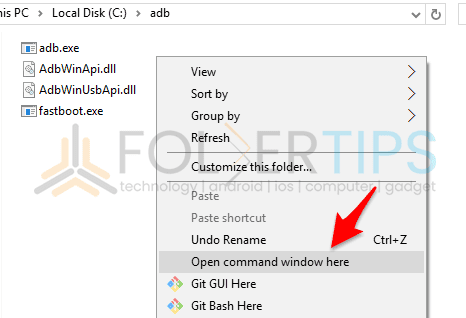
.. hingga muncul tampilan berikut :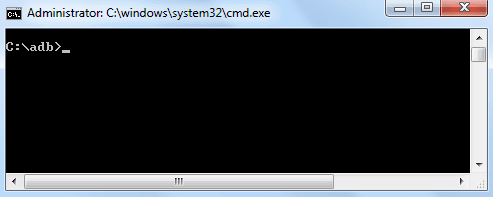
- Selanjutnya ketik perintah :
adb devices
.. perintah di atas bertujuan untuk memastikan apakah device terkoneksi pada mode ADB atau tidak; - Jika terkoneksi, akan muncul kode acak seperti berikut :
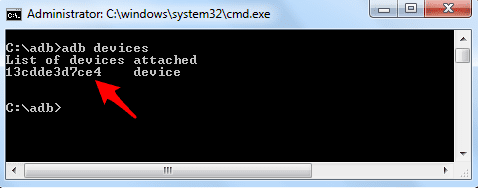
.. jika tidak, pastikan telah mengaktifkan USB Debugging dan driver telah terpasang dengan benar; - Jika muncul unauthorized seperti gambar berikut :
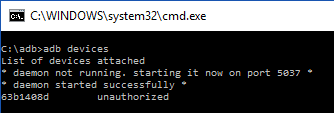
.. coba lihat HP kamu, ada notifikasi minta permission (ijin) seperti berikut :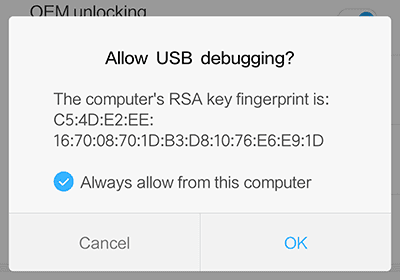
.. klik saja OK, kemudian ulangi lagi perintah adb devices hingga muncul pesan attached; - Jika sudah terdeteksi, ketik perintah :
adb reboot recovery
- Tunggu beberapa saat, Samsung kamu akan masuk ke Mode Recovery secara otomatis.
- Selesai.
Demikian Cara Masuk Recovery & Hard Reset HP Samsung [Semua Tipe].
Semoga bermanfaat..!
[artikel tag=”hardreset”]


thanks bro..pelajarannya
Min, gimana kalo Ss gt s6310/young New tidak bisa masuk ke menu recovery?? Cuma getar terus menerus
Flash ulang gan di sini
kok di PC saya tidak muncul perintah “open command windows here’ … padahal semua sudah di instalasi sesuai petunjuk di atas
Pake Windows Powershell, sama aja atau baca di sini
Sudah beres diret masih minta pola lama sama email bagaimana cara atasinnya?
ROM Samsung baru skrg emang ga bisa menghilangkan akun google kl cm lwt factory reset. Sy berhasil melewati dengan cara bypass frp di artikel ini :
ROM Nougat;
3 Cara lain untuk selain Nougat.
Min mau tanya…hp saya kn samsung galaxy v mau di pasangi twrp tiba2 pas direstart hpnya langsung menuju menu recorvery dan recorverynya pun error bergaris dan blank, cara ngatasinnya gmn ya ? Mohon bantuannya!
Wa 083837316800
Min apakah bisa? Data data hp Yang udah di factory riset dikembalikan min? Tolong dibantu
Ga bisa bang..
Min
…mau nanya menu pengaturan jaringan seluler di hp s6 saya kok ga ada ya…..apa penyebabnya…min..terimakasih…sudah flashing beberapa kali tetep saja ga muncul…
IMEI nya mgkn hilang.. Coba cek IMEI *#06#